Recuperar archivos eliminados en una computadora portátil con Windows 10 no es difícil. Debe haber borrado accidentalmente un archivo en su computadora portátil, ¿verdad? Esto también sucede a menudo y lo experimentan las personas que utilizan la tecnología informática.
Si el archivo no se elimina de forma permanente, aún se puede restaurar a través de la carpeta Papelera de reciclaje. Esto ciertamente no es demasiado preocupante, simplemente haciendo clic en Restaurar, el archivo volverá a su origen antes de ser eliminado.
Sin embargo, si el archivo es accidentalmente eliminado permanentemente, entonces necesita la ayuda de un software para restaurarlo.
En este artículo, explicaremos cómo restaurar archivos eliminados permanentemente. Básicamente, hay dos formas que se pueden usar para restaurar archivos eliminados permanentemente, a saber, con software y sin software.
Restaurar sin software significa usar la función de recuperación en la carpeta donde se almacenó el archivo antes de eliminarlo. Este método es bastante efectivo pero, lamentablemente, no todos los sistemas operativos admiten esta función, por lo que recomendamos utilizar un software.
2 formas de recuperar archivos borrados en una computadora portátil con Windows 10
El uso del software, además de ser más accesible para todas las computadoras, también es más fácil de usar con una interfaz de usuario simple y, por supuesto, liviana en todas las computadoras. El software se llama EaseUS Data Recovery Wizard y PC Inspector File Recovery. Inmediatamente, el tutorial sobre cómo restaurar archivos eliminados se puede ver a continuación:
1. Asistente de recuperación de datos de EaseUS
Uno de los software de recuperación más poderosos es EaseUS Data Recovery Wizard. A menudo uso este software para restaurar mis archivos que se eliminaron accidentalmente. ¿Cómo utilizar el Asistente de recuperación de datos de EaseUS? Echa un vistazo a los pasos a continuación:
1. En primer lugar, descargue la aplicación EaseUS Data Recovery Wizard (Gratis) a través de el siguiente enlace, luego instálelo como de costumbre.
2. Abra la aplicación EaseUS Data Recovery Wizard y seleccione la partición de la que desea recuperar los archivos. Si desea recuperar archivos eliminados en una determinada carpeta, seleccione Navegar sobre Especificar una ubicación luego seleccione la carpeta en cuestión. Siguiente seleccionar Escanear.

3. Espere a que se complete el proceso de escaneo. La duración del proceso de escaneo depende de la cantidad de archivos en la partición/carpeta a recuperar. Si el proceso de escaneo está completo, seleccione los archivos que desea recuperar. Marque los archivos deseados y luego haga clic en recuperar.
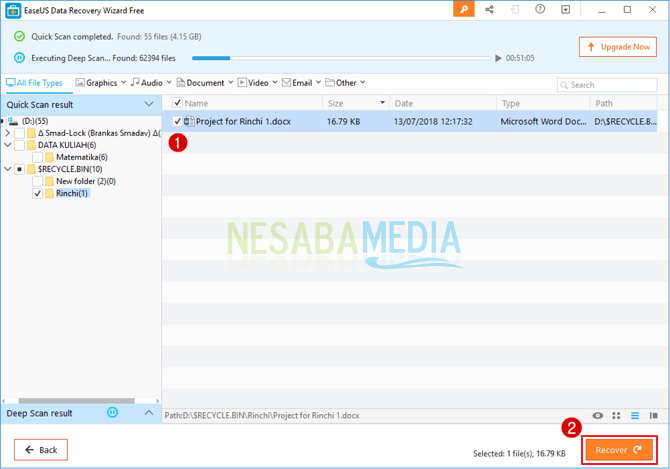
4. Seleccione la carpeta de destino (p. ej., carpeta FELICIDADES) donde se guardarán los archivos recuperados, luego haga clic en OK.
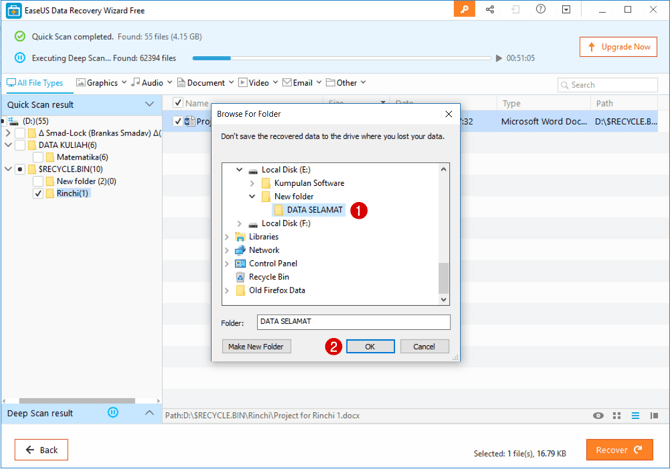
5. ¡Felicitaciones! Sus archivos se han recuperado con éxito.
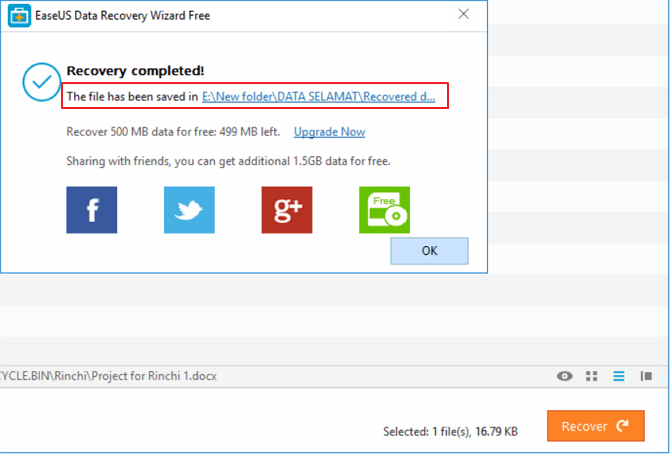
6. Para asegurarse de que el archivo se recuperó con éxito, abra la carpeta de destino (paso n.° 4) e intente abrir uno de los archivos que se recuperaron con éxito. Por ejemplo a continuación, recuperé con éxito mi archivo de Word y cuando abro el archivo, complete el documento de Word todavía intacto y nada roto.
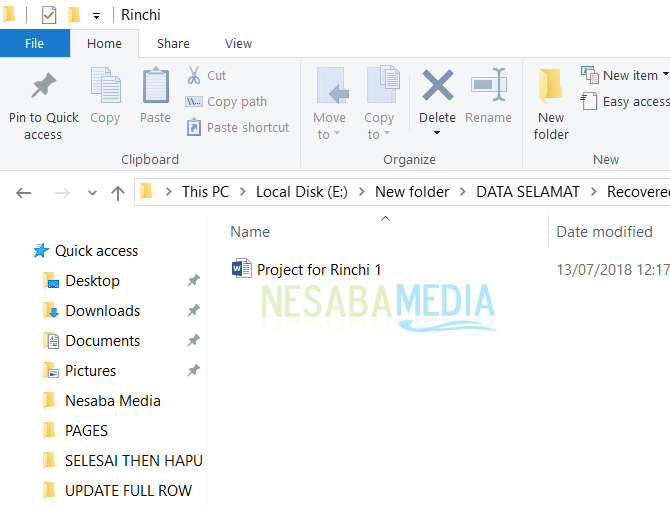
2. Recuperación de archivos del inspector de PC
Otro software alternativo que puede utilizar es PC Inspector File Recovery. Este software de recuperación es bastante poderoso, aunque no tan poderoso como EaseUS Data Recovery Wizard, pero no tiene nada de malo si lo prueba. Estos son los pasos sobre cómo restaurar archivos eliminados con PC Inspector File Recovery.
1. Antes de empezar a correr Recuperación de archivos de PC InspectorPrimero, intentaremos eliminar archivos en forma de documentos que ya están almacenados en una memoria flash o en un disco extraíble. Aquí lo borramos definitivamente (usando el botón Mayús + Supr) para que no pueda restaurarlo a través de Papelera de reciclaje.
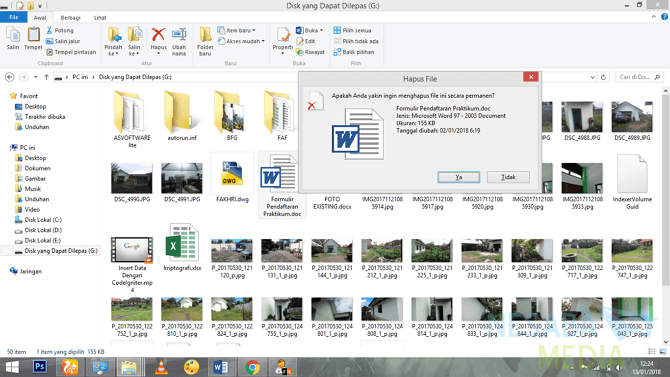
2. Después de eliminar los archivos en la unidad flash, ejecute PC Inspector File Recovery en su computadora haciendo doble clic o clic derecho y Abrir. En la versión actual de PC Inspector File Recovery, primero debe seleccionar la configuración de idioma. escoger inglés luego seleccione marcar.
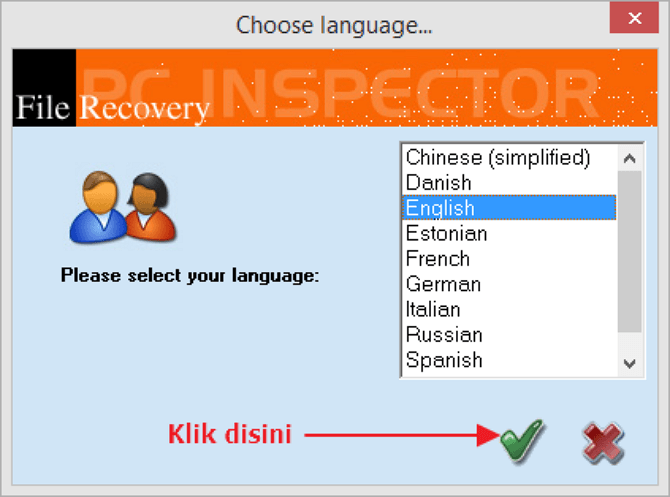
3. La función principal del software PC Inspector File Recovery es restaurar archivos borrados, pero en la página de inicio se le pide que elija una de las herramientas que se usarán. Asegúrate de elegir Recuperar archivos borrados.
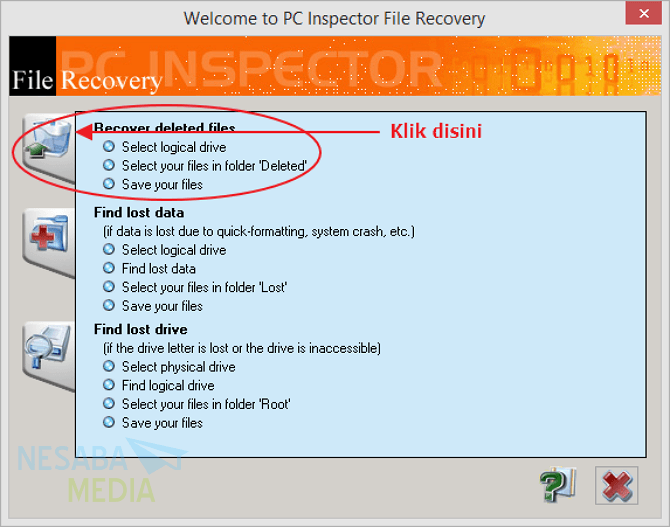
4. Seleccione la unidad que desea recuperar. En la imagen dice Windows Drive G o el llamado Disco extraíble G:. Luego haz clic en el botón con forma de cheque.
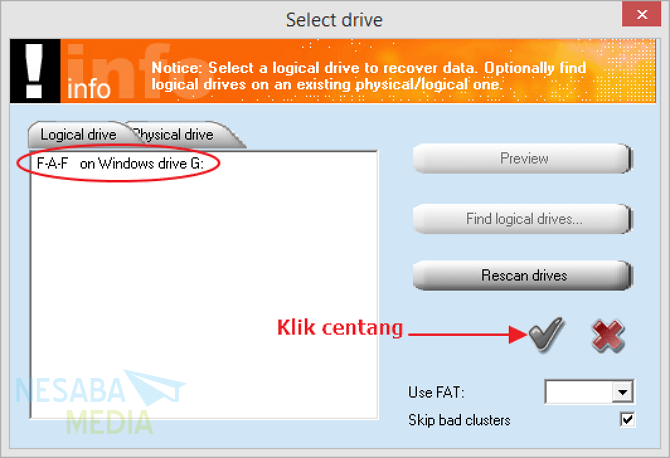
5. A continuación verás una columna que dice Contenido de Eliminado que guarda la recuperación de archivos eliminados previamente. Parece que el proceso de recuperación no se puede realizar en archivos que se han eliminado durante mucho tiempo. Asegúrese de que el archivo seleccionado tenga una descripción “buena” que indique la posibilidad de recuperarlo o restaurarlo.
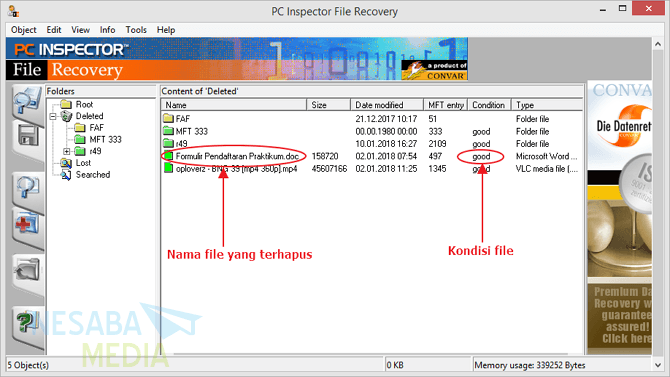
6. Haga clic derecho en el archivo seleccionado y seleccione Salvar a para determinar la carpeta que contiene los resultados de la recuperación. Establecemos la ubicación del destino en la carpeta anterior, es decir, en el Disco extraíble G, pero puede configurarlo en cualquier otro lugar que desee. Después de asegurarse de que la carpeta de destino esté seleccionada nuevamente, haga clic en el botón verde con forma de verificación.
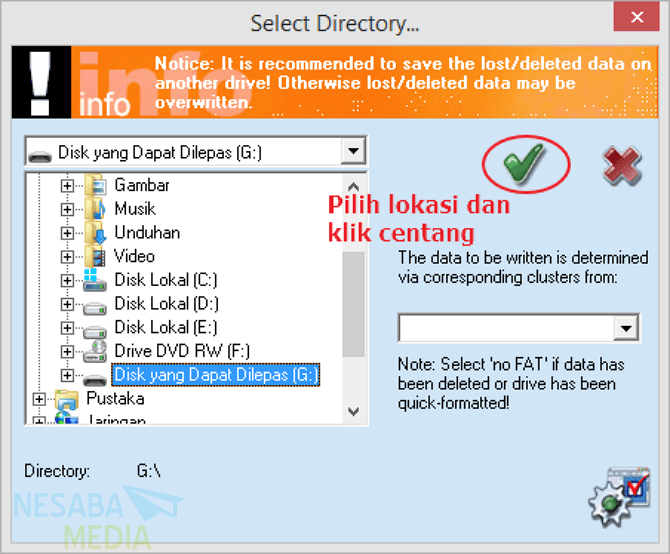
7. El proceso de recuperación de archivos se llevará a cabo rápidamente. Puede registrarse inmediatamente en la carpeta de destino seleccionada para asegurarse de que los archivos se hayan restaurado.
Básicamente, incluso si los archivos eliminados de forma permanente todavía se almacenan en un directorio especial. El propósito de hacer un software como PC Inspector File Recovery es como un intermediario para acceder al directorio previsto.
Además de usar PC Inspector File Recovery, en realidad hay muchos programas similares con capacidades igualmente buenas. Otras alternativas recomendadas son Recuperación de datos EaseUS y Recuva.
Notas: Este tutorial solo se puede aplicar a una laptop/computadora, si lo que buscas es como restaurar archivos/fotos borrados en un celular Android, entonces puedes leer tutoría aquí.

